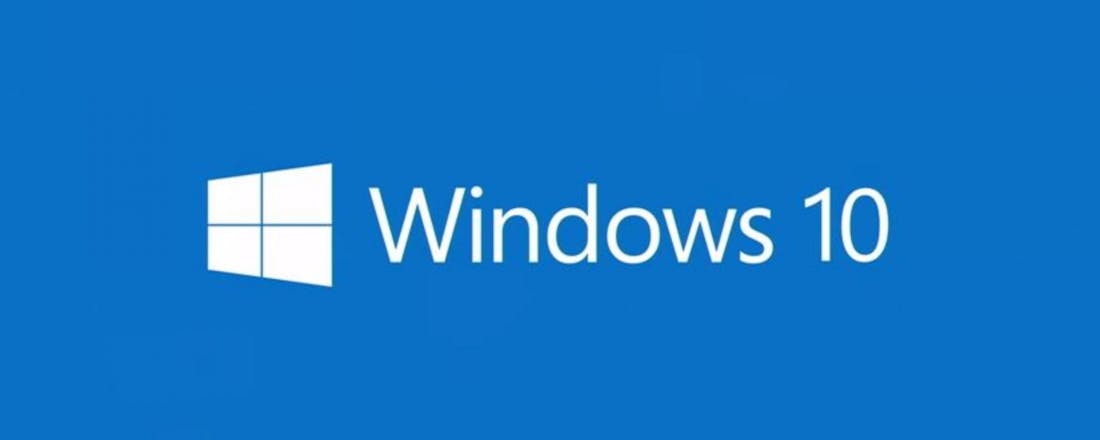Zo maak je een portable installatie van Windows 10
Windows 10 installeren op een usb-stick is handig als je het besturingssysteem wilt gebruiken op een computer die niet van jou is. Je kunt dan Windows 10 draaien vanaf die stick. Wij leggen uit hoe dat werkt.
Tip 01: stick of schijf
Je kunt Windows draaien vanaf een usb-stick. Deze mogelijkheid biedt je verschillende voordelen. Zo heb je altijd je eigen Windows-omgeving bij de hand, en ben je minder afhankelijk van de computer waarop je Windows uitvoert. Het principe is overigens eenvoudig: je start de computer niet op vanaf de ingebouwde harde schijf, maar je gebruikt je usb-stick (of externe harde schijf) om van op te starten. Je hebt wel enige technische kennis nodig om de portable installatie te realiseren. In dit artikel geven we je die mee; met het juiste gereedschap ben je er zo. Voor ons stappenplan heb je een usb-stick nodig (gebruik minimaal een capaciteit van 16 GB).
Het type usb-stick bepaalt sterk de snelheid waarmee je Windows erop kunt installeren en ervan kunt afdraaien. Kies dus bij voorkeur voor een high-speed usb-stick, van het type usb 3.0 of hoger. Je kunt ook een externe harde schijf gebruiken, bijvoorbeeld een snelle ssd-schijf, die je via usb aansluit. Opslagmedia met een usb-c-poort volstaan natuurlijk ook. Houd er wel rekening mee dat niet ieder systeem al beschikt over deze relatief nieuwe aansluiting. Alle inhoud op de schijf wordt verwijderd als je die inzet voor een draagbare versie van Windows, zorg er dus voor dat de data op het opslagmedium veiliggesteld is. Maak dus een back-up van de gegevens op de usb-stick of schijf die je wilt gebruiken, of gebruik een nieuw opslagmedium.
In plaats van een usb-stick kun je ook gebruikmaken van een externe harde schijf, waarop je de portable installatie van Windows plaatst. Voor het verdere proces maakt het niet uit welke je gebruikt: stick of schijf hoef je maar aan te sluiten aan de computer die je wilt gebruiken en te selecteren als opstartmedium. Voordelen van een externe schijf zijn de snelheid waarmee Windows in de praktijk werkt en de doorgaans grotere capaciteit ten opzichte van een usb-stick.
©PXimport
Tip 02: Welke versies
In principe kun je de relatief moderne Windows-versies (Windows 7, Windows 8, Windows 8.1, Windows 10 en Windows 11) gebruiken in een portable modus. Voor Windows 7 gelden er echter wel beperkingen, omdat dit besturingssysteem niet volledig portable te maken is. Vooral op het gebied van driverondersteuning kan Windows 7 in een portable installatie problemen geven. Ook kun je de portable installatie alleen uitvoeren via een usb2.0-poort, omdat Windows 7 geen ingebouwde ondersteuning voor usb 3.0 of hoger heeft. Binnenkort eindigt de ondersteuning voor Windows 7 bovendien. Kies je voor een portable installatie, probeer dan bij voorkeur Windows 8.1 en Windows 10 of Windows 11 te gebruiken. Wij gaan uit van een portable installatie van Windows 10, maar de stappen zullen erg overeenkomen met de installatie van Windows 11.
©PXimport
Met het juiste gereedschap is een portable installatie eenvoudig
-
Tip 03: Iso-bestand
Om Windows vanaf usb-stick te gebruiken, hebben we een geldige installatie van Windows nodig (zie kader). Straks gaan we gebruikmaken van WinToUSB, dat ons helpt bij het maken van de stick. Dit programma heeft een ‘bron’ nodig waarmee de stick kan worden gemaakt: een Windows-installatie. Er zijn drie mogelijkheden om deze bron aan te leveren: op basis van een bestand (zoals een iso-bestand), op basis van een installatie-dvd en op basis van een harde schijf. Wij kiezen voor een iso-bestand. Microsoft heeft het iso-bestand van Windows 10 online geplaatst. Je kunt dit downloaden via een hulpprogramma. Ga de site van Microsoft en klik op de knop Hulpprogramma nu downloaden. Start het programma en klik op Volgende. Nadat je akkoord bent gegaan met de gebruiksvoorwaarden, kies je in het volgende scherm voor Installatiemedia (USB-stick, dvd of ISO-bestand) voor een andere pc maken. Klik op Volgende.
Windows 11
Ben je al toe aan Windows 11, dan kun je dat besturingssysteem uiteraard ook installeren. Op 5 oktober 2021 werd Windows 11 officieel uitgerold, dus je kunt er wat maanden mee aan de slag. In dit artikel zetten we alle ins en outs over het besturingssysteem voor je op een rijtje.
©PXimport
Tip 04: Versie kiezen
In het volgende scherm geef je aan welke versie van Windows je wilt downloaden. Het hulpprogramma heeft zelf de standaardopties al geselecteerd. Wil je zelf kiezen, haal dan het vinkje weg bij de optie Gebruik de aanbevolen opties voor deze pc. Geef bij Taal de gewenste taalversie op en kies bij Architectuur voor de 32- of 64-bit versie. Wij kiezen voor de 64-bits editie. Tevreden met de selectie? Klik op Volgende. In het venster hierna bepaal je dat Windows als iso-bestand moet worden binnengehaald. Kies daarom voor de tweede optie – ISO-bestand – en klik op Volgende. Geef een opslaglocatie voor het bestand op en kies Opslaan. De locatie heb je straks nodig om aan WinToUSB aan te geven waar Windows klaarstaat. De Windows-versie wordt binnengehaald en opgeslagen als iso.
©PXimport
Zorg voor een licentie
Zorg ervoor dat je een geldige licentie van Windows hebt, die je kunt gebruiken voor de installatie op de usb-stick. De versie van Windows op de usb-stick telt als een volwaardige Windows-installatie, waarvoor dus een geldige licentie nodig is. Een Windows 10-licentie kun je nog steeds gratis ontvangen als je een legitieme versie van Windows 7, 8 of 8.1 (Home of Pro) hebt, maar heb je die niet dan kun je via de officiële verkoopkanalen van Microsoft er een aanschaffen. Het is ook mogelijk om via andere kanalen een licentie aan te schaffen, hetgeen doorgaans beduidend goedkoper is, maar dit is niet zonder risico. In dit artikel leggen we uit waar je op moet letten als je een Windows 10-licentie wilt kopen en ook hoe je deze vervolgens kan activeren.
Tip 05: Andere iso’s
Mogelijk wil je niet Windows 10 gebruiken, maar een eerdere versie zoals Windows 7 of Windows 8.1. Een ontwikkelaar heeft een programma gemaakt waarmee je snel de juiste iso-bestanden kunt downloaden. Dit Windows & ISO Download Tool houdt overzichten bij van de iso-bestanden en laat je via het programma zelf eenvoudig de gewenste versie kiezen. Ga heidoc.net en haal de nieuwste versie binnen. Eenmaal geïnstalleerd en geopend, toont de tool je rechts enkele tabbladen. Op het eerste tabblad – Windows – kies je welke Windows-versie je wilt installeren, bijvoorbeeld Windows 10. In het venster links kies je daarna de gewenste editie, waarna je klikt op Bevestig. Kies ook de taal van de Windows-versie, en klik weer op Bevestig. In het rechterdeel van het venster vind je knoppen waarmee je de downloadlink kunt kopiëren, om de iso-bestanden bijvoorbeeld te downloaden via de browser.
©PXimport
Kies zelf welke Windows-versie je installeert
-
Tip 06: Stick klaarmaken
Nu is het belangrijk om de usb-stick geschikt te maken om te gebruiken om de computer mee op te starten. Er zijn verschillende ‘schema’s’ mogelijk; welke je kiest is afhankelijk van het type computer dat je gebruikt. Voor ons stappenplan delen we de externe stick zó in, dat deze op zoveel mogelijk computers werkt. Wij maken daarvoor gebruik van een mbr-partitie. Open het Startmenu en typ Diskmgmt.msc. Klik op OK. Het venster van Schijfbeheer wordt geopend. In het bovenste gedeelte van het venster vind je een overzicht van beschikbare schijven. Hiertussen vind je ook de harde schijf van de computer. Zoek nu naar de usb-stick en selecteer deze. Klik met de rechtermuisknop op de partitie (onderin het venster) en kies voor Volume verwijderen. Zorg ervoor dat alle partities zijn verwijderd. Klik hierna met de rechtermuisknop op de schijf en kies voor Converteren naar MBR-schijf. Maak hierna een nieuwe partitie aan op de usb-stick: klik met de rechtermuisknop op de schijf en kies voor Eenvoudig volume. Doorloop de stappen van de wizard en creëer een nieuwe partitie.
©PXimport
Systeempartities en opstartpartities
Een partitie is ‘afgebakend’ gedeelte op een schijf. Partities hebben een technische functie, maar kunnen ook zorgen voor orde. Zo kun je een schijf bijvoorbeeld indelen met een partitie voor je gegevens, en een aparte partitie voor het besturingssysteem. Een systeempartitie is de primaire partitie die wordt gebruikt als de actieve partitie. Een schijf kan maar één systeempartitie hebben. Op de opstartpartitie wordt Windows geïnstalleerd. Het bevat onder meer de map met Windows-bestanden. Eén partitie kan zowel een systeem- als opstartpartitie zijn.
Tip 07: WinToUSB
Voor ons stappenplan maken we gebruik van het programma WinToUSB. Zoals de naam al aangeeft, helpt dit programma met het plaatsen van Windows op een usb-stick. Haal de nieuwste versie binnen. Er zijn verschillende edities beschikbaar; probeer eerst de functies uit via de gratis variant. Na installatie start je de software via het Startmenu: typ WinToUsb en klik het programma aan.
WinToUSB is in verschillende versies beschikbaar, waaronder een gratis editie. Zoals je hebt gelezen, kun je deze proberen om vertrouwd te raken met het concept. Je loopt echter al gauw tegen beperkingen aan in de gratis editie. Zo ondersteunt het op het moment van schrijven wel het maken van een Windows 10-installatie, maar is het maken van een stick die is gebaseerd op de laatste versie (1809) voorbehouden aan de Professional-editie. Daarvoor betaal je circa 30 dollar, inclusief levenslange updates. Wij raden deze versie dan ook aan. Op Easyuefi.com vind je een overzicht van de verschillen.
©PXimport
WinToUSB helpt je met het maken van een portable installatie
-
Tip 08: Iso aanwijzen
Het programma is opgebouwd uit twee onderdelen. Links vind je drie knoppen, voor drie manieren waarop je Windows op een usb-stick kunt plaatsen: via een iso-bestand, via een installatie-dvd of via een harde schijf. Wij klikken op de eerste knop. In het rechterdeel van het venster geef je aan waar het iso-bestand zich bevindt. Klik op de knop Bladeren en wijs het iso-bestand aan. Een iso-bestand kan meerdere Windows-versies bevatten. WinToUSB opent het bestand dan ook en controleert welke Windows-versies je ermee kunt installeren. Een lijst verschijnt met beschikbare installaties (in het gedeelte Selecteer het operating systeem dat u wilt installeren. Selecteer de Windows-versie die je op de usb-stick wilt plaatsen (bijvoorbeeld Windows 10 Home) en klik op Volgende.
©PXimport
Tip 09: Op stick plaatsen
In het volgende venster geef je aan waar Windows moet worden geïnstalleerd. Uiteraard is dit onze usb-stick. Bij de optie Kies de doeldisk selecteer je de juiste usb-stick. Als WinToUSB aanbiedt om de usb-stick te formatteren, kies je hiervoor. Klik op Ja. In het volgende scherm geef je aan waar de systeempartitie en de opstartpartitie zich bevinden. Deze worden rood gekleurd. Kies bij Installatiemodus voor Traditioneel. Klik vervolgens op Volgende. WinToUSB installeert nu de Windows-versie op de usb-stick. Geduld is een schone zaak. Afhankelijk van de Windows-versie, de gebruikte externe schijf of stick en de computer kan de installatie een uur in beslag nemen. Hierna is de usb-stick klaar voor gebruik.
©PXimport
Vergeet niet de opstartvolgorde van de computer aan te passen
-
Tip 10: Opstartvolgorde
Om Windows vanaf usb-stick te kunnen gebruiken, moet de computer opstarten vanaf die usb-stick. Dat kun je regelen in de bios-instellingen van de computer. Start de computer opnieuw op en gebruik de sneltoets om de bios-instellingen te openen. De exacte sneltoets verschilt per computer, bijvoorbeeld F10 of F8. Ga naar de Boot-instellingen in het bios en kies ervoor om de computer vanaf usb te laten opstarten. De exacte stappen verschillen per computerfabrikant en bios-versie. Zoek naar termen zoals Boot Order (opstartvolgorde) en zorg ervoor dat het usb-apparaat boven in de lijst met de opstartvolgorde staat. Sla de wijzigingen op en start de computer opnieuw op met de externe stick.
Nu is het tijd om je portable installatie van Windows te testen. Sluit de externe usb-stick of externe schijf aan op de computer en start de computer opnieuw op. Deze moet nu opstarten vanaf het externe medium. Word de schijf niet gestart, controleer dan de opstartvolgorde van apparaten in het bios van de computer en controleer of je de juiste opstartpartitie hebt aangemaakt en geselecteerd.
©PXimport
Hulp en advies
Op de website van de makers van WinToUSB vind je een groot aantal praktische adviezen en hulp voor situaties waarin je tegen problemen aanloopt. Verder lees je op de website over de verschillende partities, en in welke situatie je voor een specifieke partitie kiest. Het is aan te raden om deze site te bekijken als Windows niet vanaf je usb-stick wil starten.
Portable apps
Niet alleen je besturingssysteem kun je op een usb-stick laten draaien, maar ook apps. Je hoeft de software dan niet te installeren op je computer: met portable apps heb je alleen een usb-stick of wat cloudopslag nodig. Welke programma’s zijn hiervoor geschikt? Wat zijn de mogelijkheden en welke beperkingen zijn er? In een ander artikel leggen we uit hoe je Windows-programma's kunt draaien vanaf een usb-stick.